Най-добрият безплатен онлайн софтуер за запис на екран с аудио за Windows 10
Вече видяхме няколко безплатни програми за запис на екрана(screen recording freeware) на работния плот по-рано. Но ако търсите богат на функции безплатен онлайн екранен рекордер за Windows , може да искате да разгледате Apowersoft Online Screen Recorder. Този безплатен онлайн инструмент ще ви помогне да записвате дейностите си на екрана заедно с аудиозаписа и без забавяне и може да работи по няколко начина и ви позволява директно да редактирате видеото, докато записвате екрана. Преди да четете нататък, може да искате да знаете как да използвате уеб камерата за запис на видео с помощта на вграденото приложение за камера.
Безплатен онлайн екранен рекордер
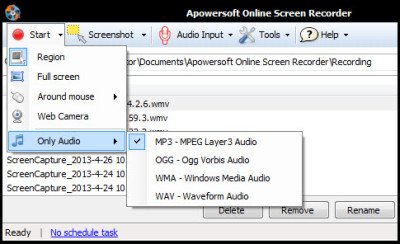
След като посетите уебсайта и щракнете върху бутона Старт на записа(Start Recording) , ще бъде инсталиран JavaScript . Стандартните настройки са създадени по такъв начин, че WMV видеоклиповете са изходът по подразбиране. Този видео формат е много гъвкав и може да се използва в огромно количество среди, като YouTube и т.н. Разбира се, този безплатен екранен рекордер може да създава и всякакъв друг вид видео файлове, от които може да се нуждаете, като AVI , MP4 , FLV , MKV и дори SWFфайлове. Поддържат се и много други файлови формати, а настройките ви позволяват максимална гъвкавост, варираща от преобразувания без загуби до минимални изисквания за пространство за крайното видео. Но чакайте – какви бяха тези два метода за заснемане на уеб камера, за които говорихме по-рано?
Заснемане Изберете(Choose) само цял екран или регион
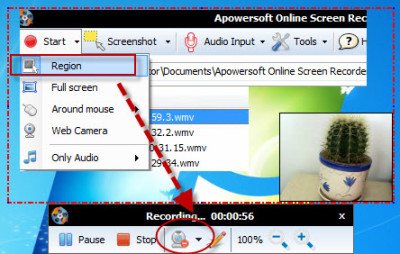
С първия метод за запис на вашия екран можете да изберете произволен регион на вашия екран. След това този регион ще бъде заснет до окончателното видео – по избор заедно с вашия аудио запис на живо.
Тук трябва да се отбележи, че този инструмент за запис на екрана ви позволява да вземете всяка област от екрана като входна област, а не само целия екран, който между другото също е включен като опция. Следователно Apowersoft Online Screen Recorder е много по-гъвкав от, да речем, Windows Live Movie Maker . Площта за запис дори не е необходимо да е постоянна през цялото време. Този инструмент може дори да заснеме екрана около мишката, така че да можете да навигирате динамично до всяка област на екрана, която искате да покажете на аудиторията си.
Снимайте активността на уеб камерата
В допълнение към първия метод, можете също да изберете вашата уеб камера като входно устройство. В този случай екранният рекордер ще се използва за заснемане на активността на уеб камерата. Можете свободно да избирате всяка изходна разделителна способност, която изглежда подходяща, като например пълната разделителна способност на уеб камерата – ако се интересувате от запис на видео без загуби. Друга възможност е да изберете половината от разделителната способност на вашата уеб камера. Чрез компресиране на ширината и височината на видеото наполовина, размерът на видео файла всъщност ще се свие до една четвърт от неговия размер! По този начин можете лесно да създавате видеоклипове, които са достатъчно малки, за да се използват като удобни прикачени файлове към имейл.
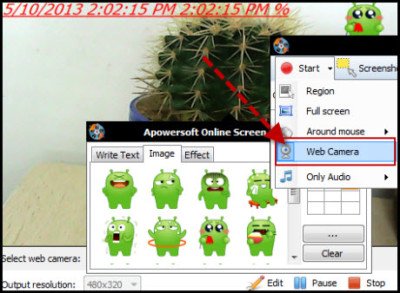
Използвайки тези два метода, този безплатен екранен рекордер също ви позволява да създавате прекрасни видеоклипове картина в картина. Той също така предлага още по-широк набор от функции, като например създаване на планирани задачи.
Apowersoft Online Screen Recorder изглежда превъзхожда други подобни безплатни инструменти, с поддръжката си за много повече типове файлове, както и много основни функции, които просто липсват в други. Качеството на изходния файл също е добро.
(Apowersoft Online Screen Recorder)Безплатно изтегляне на Apowersoft Online Screen Recorder
Ако имате нужда от безплатен инструмент за запис на екрана, можете да посетите началната страница(home page)(home page) на Apowersoft Online Screen Recorder(Apowersoft Online Screen Recorder) .
Related posts
Най-добрият безплатен софтуер за запис на екрана като GIF в Windows 10
Най-добрият екранен рекордер на Windows 10
Recordit: Безплатен GIF Screen Recorder за Windows 10
Как да използвате Samsung Screen Recorder на устройства с Windows 10
Най-добрият безплатен софтуер за еквалайзер на звук и аудио за компютър с Windows 10
Безплатен софтуер за настолен запис и запис на екран за Windows 11/10
Най-добрият безплатен софтуер за екипен чат за Windows 10
Най-добрият безплатен софтуер за аудио запис за Windows 11/10
Най-добрите безплатни онлайн факс услуги за изпращане на факс съобщения
Най-добрият безплатен софтуер за симулация на верига за Windows 10
Най-добрите безплатни ISO записващи устройства за Windows 10
10 най-добри уебсайта за безплатни онлайн колежски курсове
Списък с най-добрите безплатни онлайн инструменти и уебсайтове за създаване на диаграми на Гант
Най-добрият безплатен софтуер за създаване на PDF печати за Windows 10
Най-добрият безплатен софтуер за редактиране на PDF за Windows 10
Най-добрият безплатен софтуер за симулация на PLC за Windows 10
Най-добрите безплатни онлайн мениджъри на пароли - безопасни ли са?
7-те най-добри онлайн източника за безплатни филтри за Photoshop
16 най-добри безплатни екранни рекордери за компютър
16-те най-добри сайта за намиране на безплатни аудиокниги онлайн
